- Aggiungere brani iPhone senza iTunes la sincronizzazione su Mac o PC.
- Trasferire qualsiasi canzone per un iPhone su qualsiasi computer senza iTunes.
- Importa playlist in iTunes Library per iPhone senza iTunes la sincronizzazione.
- Copiare canzoni in più formati per iPhone senza problemi di incompatibilità.
- Effettuare le foto o video da dispositivi Apple o PC per immagini GIF.
- Eliminare foto / video per partita con un solo clic.
- De-duplicare i contatti ripetuti.
- trasferire selettivamente i file esclusivi.
- Fix & ottimizzare i tag ID3, le coperture, le informazioni sui brani.
- Direttamente trasferire musica, video, contatti e foto tra dispositivi Apple.
- Perfettamente backup / ripristino libreria di iTunes.
- Trasferire e gestire le applicazioni sul vostro iDevice in modalità batch.
- Trasforma il tuo iDevice in flash drive.
- Essere compatibile con tutti i dispositivi iOS, tra cui iPhone 7, iPhone 6S, iPhone 6, iPad Air, mini iPad etc.
Come sincronizzare due iPhone a un computer in modo rapido
Per alcune persone che vogliono condividere musica tra due iPhone, potrebbero incontrare la situazione che, quando si tenta di sincronizzare due iPhone con un computer con iTunes, tutto su i due iPhone sarà la stessa, oltre alla musica, ma il calendario ei contatti. E 'un disastro se i due iPhone sono appartenevano a diversi utenti. Per aiutare gli utenti a evitare questa situazione e sincronizzare due iPhone a un computer liberamente, Wondershare Software ha rilasciato Wondershare TunesGo. E 'uno strumento professionale desktop manager del telefono. Funziona più o meno lo stesso di iTunes, ma permette agli utenti di condividere file tra dispositivi iOS e computer senza cancellare tutti i dati. Diamo uno sguardo a come sincronizzare due iPhone a un computer con Wondershare TunesGo.
Phone Manager, Manager iOS Devices Easily & Effortlessly
#1. Sincronizzare due iPhone a un computer
Passo 1 Installare TunesGo software
Fare clic sul pulsante Download per scaricare la versione di prova TunesGo. Ora sia la versione Windows e Mac per Wondershare TunesGo sono disponibili per il download. Scegliere quello giusto per il vostro computer. In seguito, mi concentrerò su come sincronizzare due iPhone a un computer con Wondershare TunesGo (Windows). Per gli utenti Mac, dopo aver scaricato e installato l'applicazione sul vostro Mac, basta seguire le istruzioni come Windows.
Passo 2 Sincronizzare due iPhone a un computer
In questa fase, è possibile utilizzare Wondershare TunesGo per fare un sacco di cose a seconda vostro scopo.
Sincronizzare la musica da due iPhone a un computer
Dopo aver utilizzato un cavo USB per collegare due iPhone con il computer ed eseguire TunesGo, è possibile vedere una delle iPhone è mostrata nella finestra principale del TunesGo. E quindi fare clic su Music nella parte superiore dell'interfaccia principale, si entra dalla finestra Musica per impostazione predefinita e tutte le canzoni nel vostro iPhone sarà quotata sul pannello di destra. Controllare tutte le canzoni e fare clic su Export & gt; Esporta in Computer . Dalla finestra pop-up, individuare e selezionare la destinazione del computer e fare clic su OK per avviare il trasferimento.
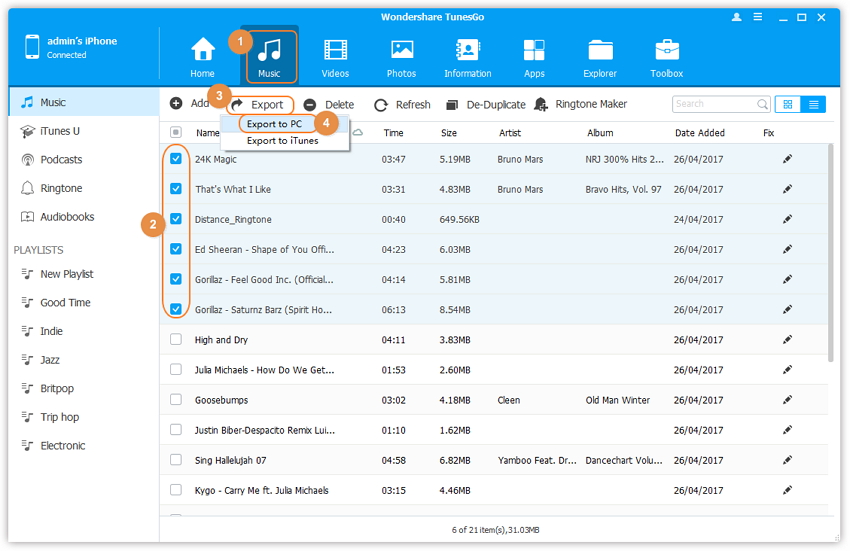
Dopo di che, è necessario restituire il Home finestra e fare clic sul triangolo rovesciato in alto a sinistra per passare ad un altro iPhone e ripetere il passaggio di cui sopra per trasferire musica iPhone al computer.
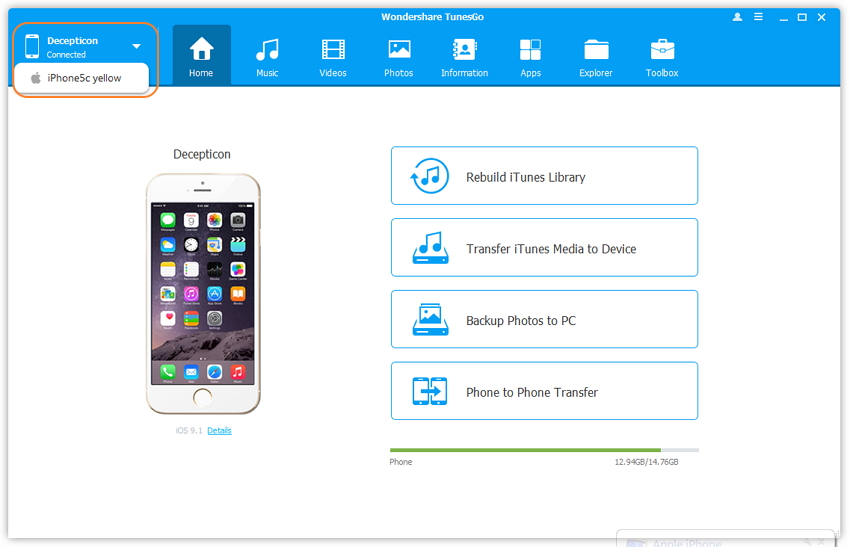
Con i passi simili, è anche possibile trasferire video, foto, contatti, SMS, applicazioni da due iPhone a un computer come bene.
- Video sincronizzazione da iPhone al computer
- Sincronizza foto da iPhone al computer
- Sincronizza i contatti da iPhone al computer
- Sincronizza i messaggi da iPhone al computer
- calcolatore Apps Sync da iPhone al
#2. Condividere musica o video tra le due iPhone
OK, può accadere che le canzoni che stai andando a condividere tra i due iPhone vengono salvate su uno dei iPhones. In questo caso, con Wondershare TunesGo, sei permette di raggiungere il tuo obiettivo facilmente.
Collegare i due iPhone con il computer tramite cavi USB. Entrambi saranno rilevate da TunesGo. Se si desidera condividere brani musicali o video da un iPhone ad un altro, selezionare la sorgente iPhone da cui si desidera trasferire i file in alto a sinistra nell'interfaccia principale. E quindi fare clic su Telefono al trasferimento del telefono , dal winodw pop-up, selezionare il dispositivo di destinazione a cui si desidera trasferire i file. Dopo di che, deselezionare le voci che non si desidera trasferire. Quindi fare clic su trasferimento per avviare il processo. Questo è tutto!
Nota: Per la versione di Windows, si sta abilitato per selezionare l'opzione: "Cancella contenuto sul dispositivo di destinazione poi trasferire" prima di cliccare il pulsante di trasferimento, quindi il contenuto selezionato sul dispositivo di destinazione verranno eliminati fristly prima del trasferimento. Ulteriori informazioni sul telefono al trasferimento di telefono qui.

Vedere come è facile sincronizzare due iPhone con un solo computer. Con Wondershare TunesGo, la sincronizzazione due iPhone con un solo computer non si traduce in contatti perduti. Perché non scaricare la versione di prova per avere una prova in questo momento!
Si potrebbe essere interessato a

